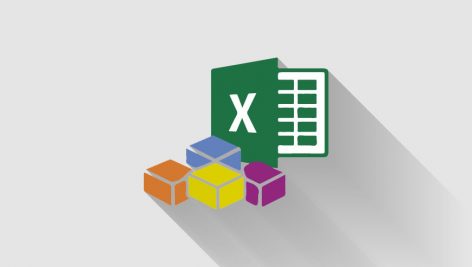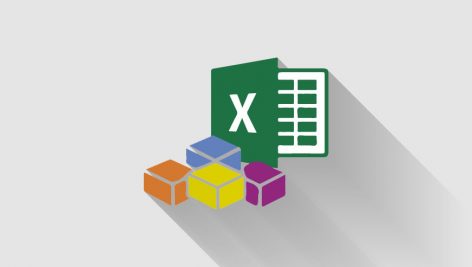تغییر رنگ فایل اکسل
به نام خداوند بخشنده و مهربان، در این پست آموزشی قصد داریم به شما نحوه تغییر رنگ فایل اکسل و یا به عبارتی نحوه تغییر تم نرم افزار اکسل را بیاموزیم. لذا خواهشمندیم ما را تا پایان این پست آموزشی همانند همیشه همراهی کنید.
تغییر تم نرم افزار اکسل
به منظور تغییر تم نرم افزار اکسل می بایست ابتدا از سربرگ File وارد محیط Options نرم افزار اکسل شوید:

سپس از قسمت General ، بخش Office Theme قادر به تغییر تم نرم افزار اکسل خود خواهید بود:

با انتخاب یک تم و کلیک برروی OK، تم نرم افزار اکسل شما تغییر خواهد کرد:

البته توجه فرمایید این تغییر تم مختص نرم افزار اکسل نیست بلکه تمامی نرم افزارهای آفیس تغییر تم خواهند داد. در ادامه نحوه تغییر رنگ خطوط راهنما و یا به اصطلاح خطوط تفکیک کننده سطر و ستون را با یکدگیر بررسی خواهیم کرد.
نحوه تغییر رنگ خطوط راهنما در صفحه گسترده اکسل
در ابتدا خطوط راهنما را در صفحه گسترده اکسل مشاهده می کنید:

با ورود به قسمت Options از سربرگ File همانند ابتدای مبحث:

از قسمت Advanced و بخش Gridline color قادر به تغییر رنگ این خطوط کمکی خواهیم بود:

البته تغییر تم پیشفرض نرم افزارهای آفیس علی الخصوص تغییر رنگ خطوط کمکی را به هیچ عنوان پیشنهاد نمی کنیم. در ادامه به منظور درک بهتر شما عزیزان از نحوه تغییر رنگ فایل اکسل یک ویدیو آموزشی کوتاه آماده نمودیم که می توانید آن را در ادامه مشاهده کنید:
در پایان امیدواریم پست آموزشی تغییر رنگ فایل اکسل مورد تایید و استفاده شما عزیزان قرار گرفته باشد لذا در صورت وجود هرگونه انتقاد و پیشنهاد می توانید آن را در قسمت نظرات برای ما ارسال نمایید. با تشکر
 آموزش مقدماتی تا پیشرفته اکسل | اکسل لرن
آموزش مقدماتی تا پیشرفته اکسل | اکسل لرن